Pewne poprawki do przesyłania strumieniowego gier z problemami na Discordzie
- Wielu użytkowników skarży się, że ich gra ulega awarii podczas przesyłania strumieniowego na Discordzie, co powoduje wiele frustracji.
- Wyłączenie przyspieszenia sprzętowego to jeden szybki sposób rozwiązania tego problemu raz na zawsze.
- Innym sposobem rozwiązania problemu z awarią gry jest usunięcie danych aplikacji, wykonując poniższe czynności.
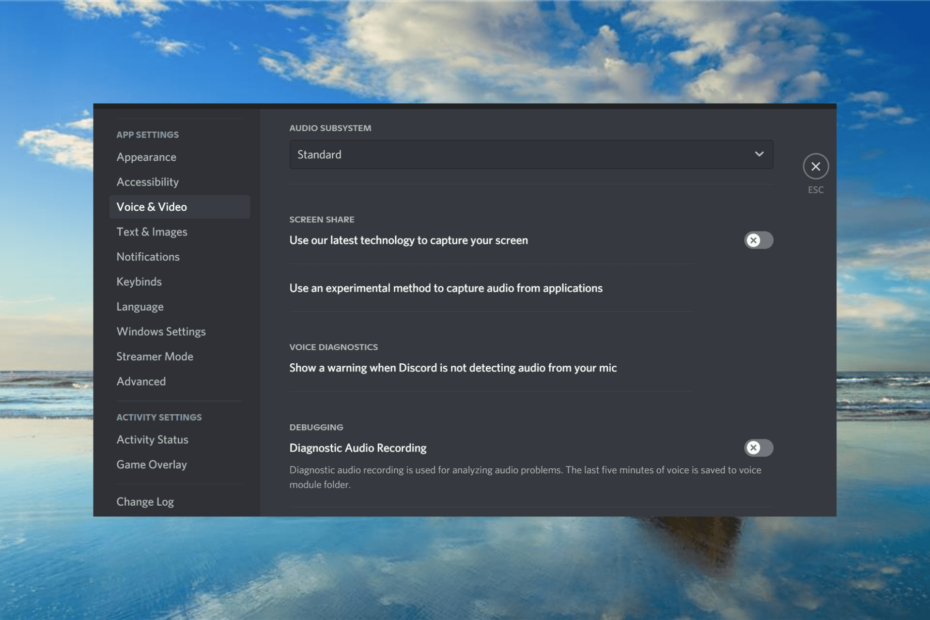
XZAINSTALUJ KLIKAJĄC POBIERZ PLIK
To oprogramowanie naprawi typowe błędy komputera, ochroni Cię przed utratą plików, złośliwym oprogramowaniem, awariami sprzętu i zoptymalizuje komputer pod kątem maksymalnej wydajności. Napraw problemy z komputerem i usuń wirusy teraz w 3 prostych krokach:
- Pobierz narzędzie do naprawy komputera Restoro który jest dostarczany z opatentowanymi technologiami (dostępny patent Tutaj).
- Kliknij Rozpocznij skanowanie znaleźć problemy z systemem Windows, które mogą powodować problemy z komputerem.
- Kliknij Naprawić wszystko w celu rozwiązania problemów wpływających na bezpieczeństwo i wydajność komputera.
- Restoro zostało pobrane przez 0 czytelników w tym miesiącu.
Wielu użytkowników skarży się na różnych forach, że streamowanie gry w Discord wydaje się niemożliwe, ponieważ gra zawiesza się zaraz po kliknięciu przycisku Start.
Nie ma jednak powodów do zmartwień, jak rozwiązać ten problem awaria gry próba przesyłania strumieniowego na Discord jest dość prosta, aw tym artykule przyjrzymy się dokładnym krokom, które należy wykonać.
Dlaczego moja gra ulega awarii podczas transmisji na Discordzie?
Poniżej wymieniono niektóre z najczęstszych czynników, które mogą powodować awarie gry podczas przesyłania strumieniowego na Discordzie:
- Nieprawidłowe ustawienie: pierwszym czynnikiem, który użytkownicy zauważyli jako przyczynę tego problemu, są ustawienia w aplikacji. Niektórzy stwierdzili, że problem wynika z funkcji przyspieszania sprzętowego. Musisz wyłączyć te funkcje, aby cieszyć się bezbłędnym przesyłaniem strumieniowym.
- Zakłócenia z innych aplikacji: Czasami aplikacje takie jak MSI Afterburner może zepsuć twoje przesyłanie strumieniowe na Discordzie. Rozwiązaniem tego problemu jest zamknięcie tych aplikacji.
- Uszkodzone dane aplikacji: Uszkodzona pamięć podręczna Discord może czasami powodować ten problem. Usuwanie niepotrzebnych plików ręcznie lub za pomocą dedykowanego oprogramowania powinno załatwić sprawę.
Jak mogę naprawić awarie gry podczas przesyłania strumieniowego na Discordzie?
Przed przystąpieniem do rozwiązywania problemów w tym przewodniku spróbuj wykonać następujące kroki rozwiązywania problemów:
- Uruchom ponownie Discorda.
- Zamknij aplikacje Rivatuner Statistics i MSI Afterburner, jeśli są otwarte.
1. Wyłącz Użyj naszej najnowszej technologii
- Uruchom aplikację Discord i kliknij Bieg ikona w lewym dolnym rogu.

- Wybierz Głos i wideo opcja w lewym okienku.
- Teraz przełącz przełącznik na Skorzystaj z naszej najnowszej technologii, aby przechwycić ekran wstecz, aby go wyłączyć.
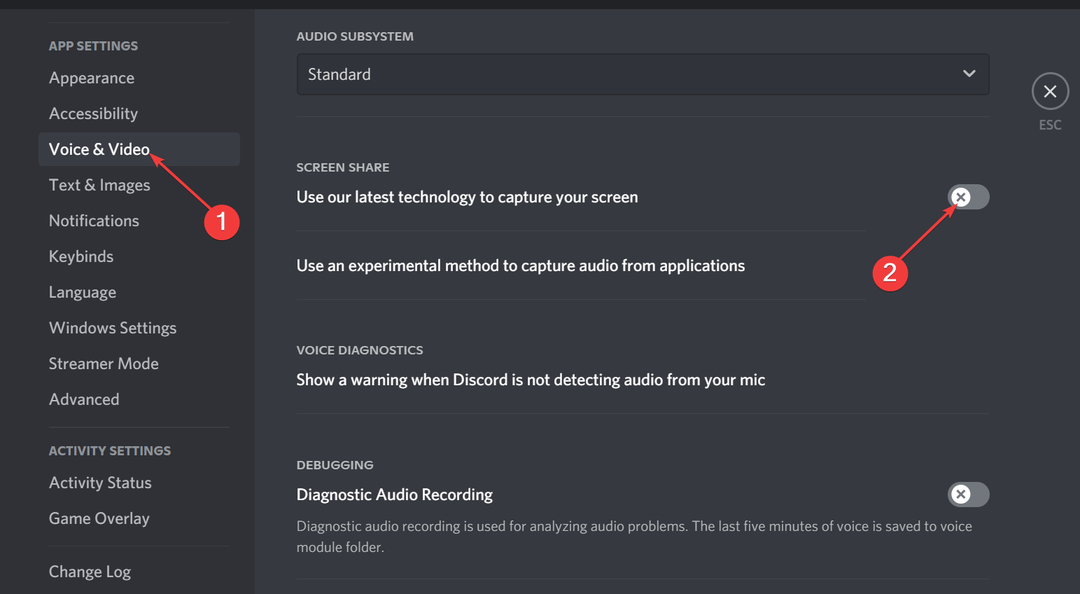
- Na koniec wyłącz Użyj eksperymentalnej metody przechwytywania dźwięku z aplikacji opcja.
Według niektórych użytkowników niektóre funkcje w aplikacji mogą powodować awarie gry podczas przesyłania strumieniowego na Discord. Prostym sposobem obejścia tego jest wyłączenie funkcji.
2. Wyłącz przyspieszenie sprzętowe
- otwarty Niezgoda i idź do Ustawienia użytkownika.

- w USTAWIENIA APLIKACJI sekcja, zlokalizuj Zaawansowany i kliknij na to.
- Następnie przełącz przełącznik na Przyspieszenie sprzętowe do tyłu, aby go wyłączyć.
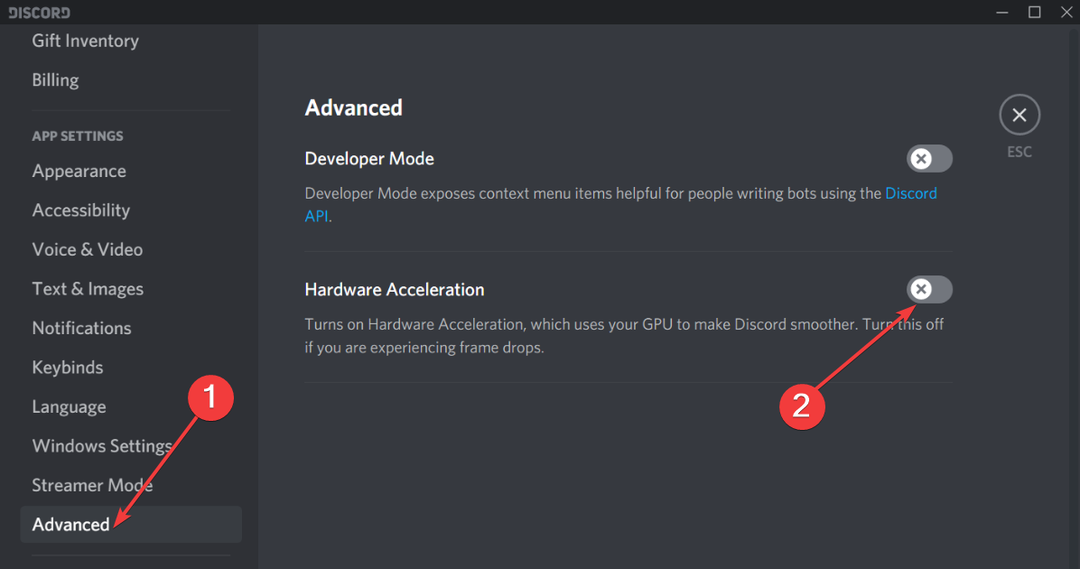
- Uruchom ponownie urządzenie i spróbuj ponownie przesłać strumieniowo grę.
Chociaż funkcja akceleracji sprzętowej pomaga poprawić ogólne wrażenia, może spowodować awarię gry podczas przesyłania strumieniowego na Discordzie. Wyłączenie tej funkcji rozwiązało ten problem dla wielu użytkowników.
- Oto jak naprawić kod błędu Steam E20 w 2 minuty
- Poprawka: operacja została anulowana przez użytkownika (0x4C7)
- Kod błędu Steam E8: co to znaczy i jak to naprawić
- Redmond ogłasza, że RDR2 jest ponownie dostępny w systemie Windows 21H2
3. Usuń dane aplikacji
- wciśnij Okna klawisz + R aby otworzyć Uruchomić skrzynka.
- Wpisz %Dane aplikacji%\i naciśnij OK.
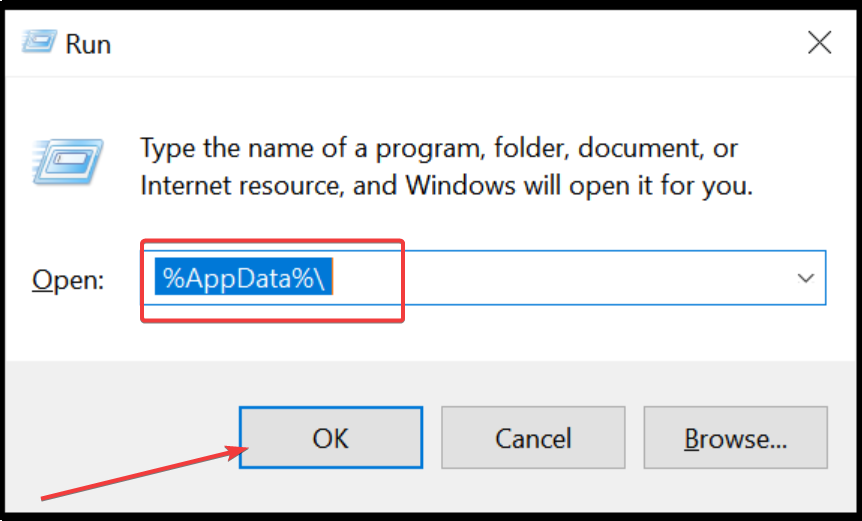
- Następnie przejdź do Niezgoda folder i kliknij dwukrotnie plik Pamięć podręczna folder, aby go otworzyć.
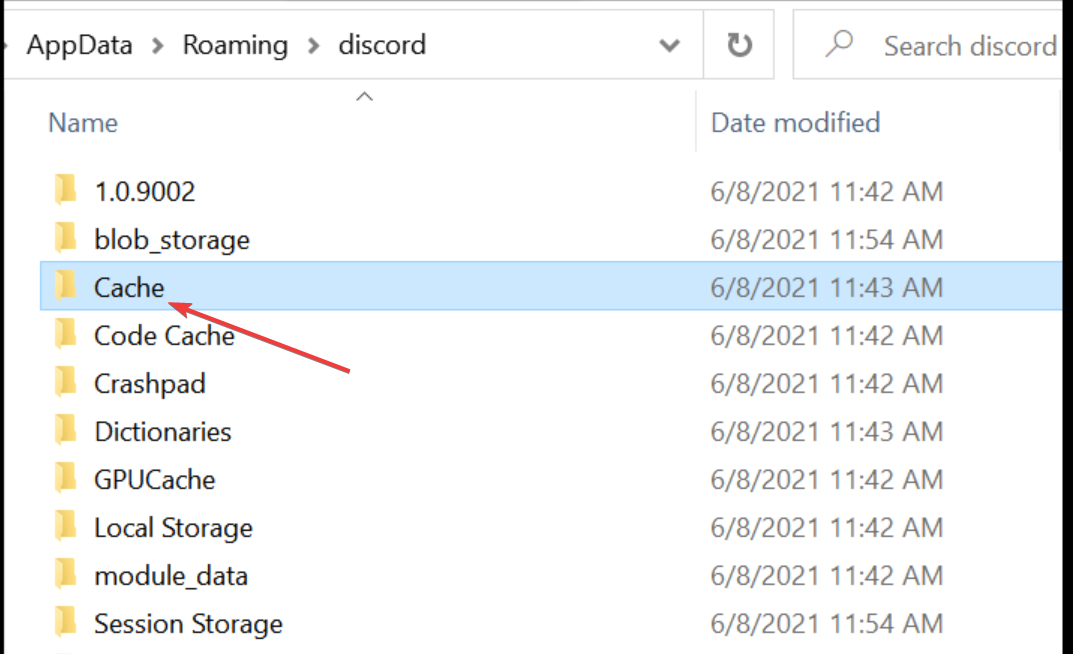
- Naciskać klawisz kontrolny + A aby wybrać wszystkie pliki i kliknij prawym przyciskiem myszy, aby Usuwać ich.
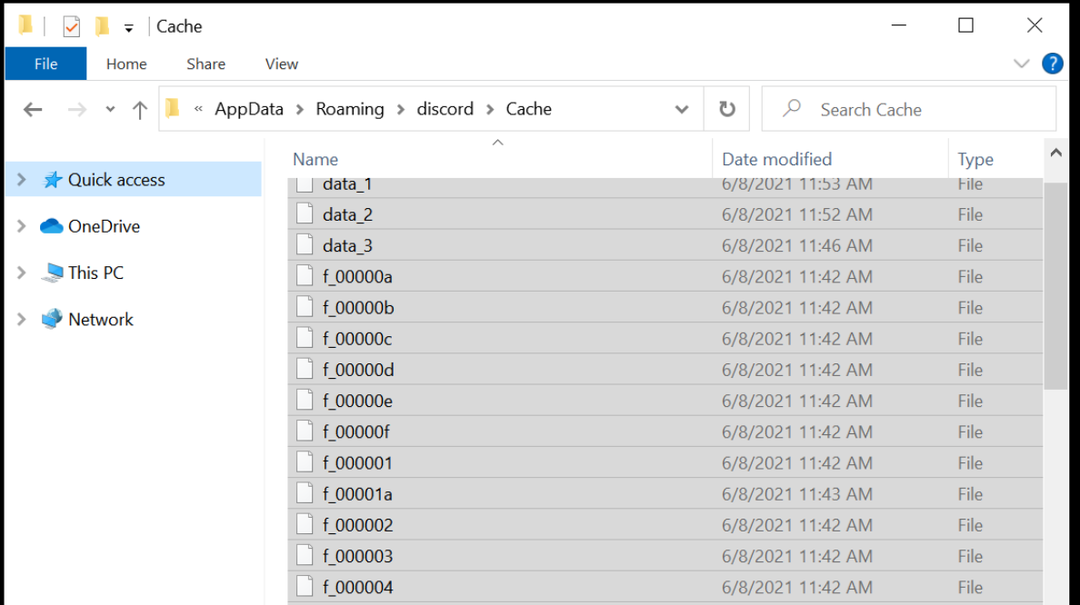
- Wróć do folderu Discord i kliknij plik Lokalny magazyn teczka.
- Wybierz i usuń wszystkie pliki z tego folderu.
- Na koniec uruchom ponownie urządzenie i spróbuj otworzyć grę.
Czasami gra ulega awarii podczas przesyłania strumieniowego na Discord. Problem może być również spowodowany wadliwymi danymi aplikacji. Wykonanie powyższych kroków powinno pomóc w szybkim rozwiązaniu tego problemu.
Proszę bardzo. To najlepsze rozwiązania, które pomogą Ci rozwiązać problem zawieszania się gry podczas przesyłania strumieniowego na Discord.
Jeśli Discord rejestruje wysokie użycie procesora na komputerze, zapoznaj się z naszym szczegółowym przewodnikiem, aby szybko go naprawić.
Daj nam znać rozwiązanie, które pomogło Ci rozwiązać problem w komentarzach poniżej.
Nadal masz problemy? Napraw je za pomocą tego narzędzia:
SPONSOROWANE
Jeśli powyższe porady nie rozwiązały problemu, na komputerze mogą wystąpić głębsze problemy z systemem Windows. Polecamy pobierając to narzędzie do naprawy komputera (ocenione jako „Świetne” na TrustPilot.com), aby łatwo sobie z nimi poradzić. Po instalacji wystarczy kliknąć Rozpocznij skanowanie przycisk, a następnie naciśnij Naprawić wszystko.


